Samsung S27D850T User Manual
Browse online or download User Manual for TVs & monitors Samsung S27D850T. Samsung S27D850T User Manual [da] [en] [et] [sv]
- Page / 117
- Table of contents
- BOOKMARKS




- Gebruikershandleiding 1
- Inhoudsopgave 2
- Auteursrecht 7
- Reiniging 8
- 10 cm10 cm 9
- Veiligheidsvoorschriften 10
- Elektriciteit en veiligheid 11
- Installatie 12
- Bediening 14
- Voorbereidingen 19
- SOURCE PIP/PBP 21
- Functietoetsbetekenis 21
- PC/AV Mode 34
- AUDIO OUT 37
- AUDIO IN 37
- POWER IN 38
- ****x**** **Hz 43
- Het scherm instellen 44
- Schermaanpassing 55
- OSD-schermmenu beheren 71
- Instellen en resetten 74
- Het menu Information en meer 90
- De software installeren 92
- Problemen oplossen 94
- Specificaties 100
- Contact Samsung wereldwijd 103
- 800 111 31 105
- 105
- 0 801-172-678* 106
- #$%$##& 106
- Geen productdefect 111
- Bijlage 112
- Correcte verwijdering 113
- Terminologie 114
- Horizontale frequentie 115
- Verticale frequentie 115
- Resolutie 115
- Plug & Play 115
- Vragen en antwoorden 97 117
Summary of Contents
GebruikershandleidingS27D850TS32D850TDe kleur en het uiterlijk kunnen afwijken, afhankelijk vanhet product. Ook kunnen de specificaties zondervoorafga
10Voordat u het product in gebruik neemt Voordat u het product in gebruik neemtVeiligheidsvoorschriftenSymbolen voor veiligheidsvoorzorgenLet opGEVAAR
100Specificaties1010 Specificaties10.2 PowerSaverDe energiebesparingsfunctie van dit product reduceert het energieverbruik door het scherm uit te scha
101Specificaties1010 Specificaties10.3 Tabel Standaardsignaalmodi z Vanwege de eigenschappen van het scherm kan dit product voor elk schermformaat sle
102Specificaties1010 Specificaties z Horizontale frequentieDe tijd die nodig is om één lijn van links naar rechts op het scherm te scannen, wordt de h
103 Bijlage BijlageContact Samsung wereldwijd Wanneer u suggesties of vragen heeft met betrekking tot Samsung producten, verzoeken wij u contact op te
104Bijlage BijlageEL SALVADOR 800-6225 http://www.samsung.com/latin/support (Spanish)http://www.samsung.com/latin_en/support (English)GUATEMALA 1-800-
105Bijlage BijlageURUGUAY 000-405-437-33 http://www.samsung.com/latin/support (Spanish)http://www.samsung.com/latin_en/support (English)VENEZUELA 0-80
106Bijlage BijlageGERMANY 0180 6 SAMSUNG bzw.0180 6 7267864*(*0,20 €/Anruf aus dem dt. Festnetz, aus dem Mobilfunk max. 0,60 €/Anruf)http://www.samsun
107Bijlage BijlageSPAIN 0034902172678 http://www.samsung.com/es/supportSWEDEN 0771 726 7864 (SAMSUNG) http://www.samsung.com/se/supportSWITZERLAND 080
108Bijlage BijlageCHINACHINA 400-810-5858 http://www.samsung.com/cn/supportHONG KONG (852) 3698 4698 http://www.samsung.com/hk/support (Chinese)http:/
109Bijlage BijlageINDIA 1800 3000 8282 - Toll Free1800 266 8282 - Toll Freehttp://www.samsung.com/in/supportSRI LANKA 00941175405400094115900000http:/
11Voordat u het product in gebruik neemt Voordat u het product in gebruik neemtElektriciteit en veiligheid De volgende afbeeldingen zijn alleen bedoel
110Bijlage BijlageSYRIA 18252273 http://www.samsung.com/Levant/support (English)TUNISIA 80-1000-12 http://www.samsung.com/n_africa/supportTURKEY 444 7
111Bijlage BijlageDienstverlening tegen betaling (door klanten) Wanneer u om service vraagt, kunnen wij in de volgende gevallen ondanks de garantie ko
112Bijlage BijlageOverigz Als het product defect raakt als gevolg van een natuurramp. (onweer, brand, aardbeving, overstroming enzovoort)z Als verbrui
113Bijlage BijlageCorrecte verwijderingCorrecte verwijdering van dit product (elektrische & elektronische afvalapparatuur)(Van toepassing in lande
114Bijlage BijlageTerminologieOSD (On Screen Display)Een On Screen Display (OSD) is een menu dat op het scherm wordt weergegeven en waarmee u de beeld
115Bijlage BijlageHorizontale frequentieDe tekens of beelden die op het beeldscherm worden weergegeven, bestaan uit een groot aantal puntjes (pixels).
Index116IndexAAfbeeldingsgrootte 55Algemeen 99Alles herstellen 89Auteursrecht 7BBrondetectie 85CContact Samsung wereldwijd 103Contrast 45Correcte houd
IndexIndex117Vereisten voordat u contact opneemt met het klantenservicecentrum van Samsung 94Voordat u een apparaat aansluit 32Vragen en antwoorden 97
12Voordat u het product in gebruik neemt Voordat u het product in gebruik neemt Let opInstallatie WaarschuwingTrek de stekker niet uit het stopcontact
13Voordat u het product in gebruik neemt Voordat u het product in gebruik neemt Let opPlaats het product niet op een instabiele of trillende ondergron
14Voordat u het product in gebruik neemt Voordat u het product in gebruik neemtBediening WaarschuwingZet het product voorzichtig neer.z Het product ka
15Voordat u het product in gebruik neemt Voordat u het product in gebruik neemtLeg geen zware voorwerpen, speelgoed of snoep boven op het product.z He
16Voordat u het product in gebruik neemt Voordat u het product in gebruik neemt Let opSteek geen metalen voorwerpen (een mes, muntstuk of haarspeld bi
17Voordat u het product in gebruik neemt Voordat u het product in gebruik neemtGebruik geen luchtbevochtiger of waterkoker in de buurt van het product
18Voordat u het product in gebruik neemt Voordat u het product in gebruik neemtCorrecte houding bij gebruik van product Gebruik het product in de juis
191 Voorbereidingen1 Voorbereidingen1.1 De inhoud controleren1.1.1 De componenten controleren z Neem contact op met de winkel waar u het product hebt
Inhoudsopgave2InhoudsopgaveVOORDAT U HETPRODUCT IN GEBRUIKNEEMT7 Auteursrecht7 Gebruikte pictogrammen in deze handleiding8 Reiniging9 Installatieruimt
20Voorbereidingen11 Voorbereidingenz Aanbevolen wordt om de HDMI-kabel en de DP-kabel te gebruiken die door de leverancier zijn bijgeleverd.z Bij gebr
21Voorbereidingen11 Voorbereidingen1.2 Onderdelen1.2.1 Knoppen voorzijde De kleur en vorm van de onderdelen kan afwijken van de afbeelding.De specific
22Voorbereidingen11 VoorbereidingenDruk op [ ] om de volgende menu-items weer te geven en te gebruiken.z Eco Light Sensor - Sensitivity - Brightness L
23Voorbereidingen11 Voorbereidingen1.2.2 Achterkant De kleur en vorm van de onderdelen kan afwijken van de afbeelding.De specificaties kunnen zonder v
24Voorbereidingen11 VoorbereidingenMaak verbinding met een USB-apparaat. Compatibel met USB versie 3.0 en lager. Snel opladen is alleen mogelijk via d
25Voorbereidingen11 Voorbereidingen1.3 Installatie1.3.1 De standaard bevestigen z Voordat u het product gaat monteren, plaatst u het product op een pl
26Voorbereidingen11 Voorbereidingen1.3.2 Een wandmontageset of bureaustandaard installeren De kleur en vorm van de onderdelen kan afwijken van de afbe
27Voorbereidingen11 VoorbereidingenLijn de groeven uit en bevestig de schroeven op de beugel van het product losjes aan de overeenkomende onderdelen v
28Voorbereidingen11 Voorbereidingen1.3.3 De kanteling en hoogte van het product aanpassen De kleur en vorm van de onderdelen kan afwijken van de afbee
29Voorbereidingen11 Voorbereidingen1.3.5 AntidiefstalslotDankzij het antidiefstalslot kunt u het product veilig gebruiken, zelfs in openbare ruimten.
InhoudsopgaveInhoudsopgave332 Een pc aansluiten en gebruiken32 Verbinding via de DVI-kabel33 Een verbinding tot stand brengen met een DVI-HDMI-kabel34
30Voorbereidingen11 Voorbereidingen1.4 "MagicRotation Auto"De functie "MagicRotation Auto" detecteert dat de monitor wordt gedraai
31Voorbereidingen11 Voorbereidingen1.5 Het beeldscherm draaienWanneer u het beeldscherm draait, wordt de draaihoek op het scherm weergegeven.De menu-i
322 Een bronapparaat aansluiten en gebruiken2 Een bronapparaat aansluiten en gebruiken2.1 Voordat u een apparaat aansluit2.1.1 Controlepunten voordat
33Een bronapparaat aansluiten en gebruiken22 Een bronapparaat aansluiten en gebruiken2.2.2 Een verbinding tot stand brengen met een DVI-HDMI-kabel Slu
34Een bronapparaat aansluiten en gebruiken22 Een bronapparaat aansluiten en gebruiken2.2.3 Aansluiten met een HDMI-kabel Sluit de voedingskabel pas aa
35Een bronapparaat aansluiten en gebruiken22 Een bronapparaat aansluiten en gebruiken2.2.4 Een verbinding tot stand brengen met een HDMI-DVI-kabel Slu
36Een bronapparaat aansluiten en gebruiken22 Een bronapparaat aansluiten en gebruiken2.2.5 Verbinding maken via de DP-kabel Sluit de voedingskabel pas
37Een bronapparaat aansluiten en gebruiken22 Een bronapparaat aansluiten en gebruiken2.2.6 Een hoofdtelefoon of luidsprekers aansluiten Sluit de voedi
38Een bronapparaat aansluiten en gebruiken22 Een bronapparaat aansluiten en gebruiken2.2.7 De voedingskabel aansluiten z De aansluitingen kunnen per p
39Een bronapparaat aansluiten en gebruiken22 Een bronapparaat aansluiten en gebruiken2.2.8 De aangesloten kabels netjes leidenVerwijder de kabelafdekk
InhoudsopgaveInhoudsopgave453 HDMI Black Level53 De instellingen voor HDMI Black Level configureren54 Response Time54 Response Time configurerenSCHERM
40Een bronapparaat aansluiten en gebruiken22 Een bronapparaat aansluiten en gebruiken2.3 Het product op de computer aansluiten als USB-hub2.3.1 Het pr
41Een bronapparaat aansluiten en gebruiken22 Een bronapparaat aansluiten en gebruiken z Om bronapparaten sneller te detecteren en te starten sluit u h
42Een bronapparaat aansluiten en gebruiken22 Een bronapparaat aansluiten en gebruiken2.4 Het stuurprogramma installeren z U kunt de optimale resolutie
43Een bronapparaat aansluiten en gebruiken22 Een bronapparaat aansluiten en gebruiken2.5 Optimale resolutie instellenAls u het product voor de eerste
443 Het scherm instellen3 Het scherm instellenConfigureer de scherminstellingen, zoals de helderheid.Van elke functie wordt een gedetailleerde beschri
45Het scherm instellen33 Het scherm instellen3.2 ContrastHiermee past u het contrast tussen de objecten en de achtergrond aan. (Bereik: 0~100)Een hoge
46Het scherm instellen33 Het scherm instellen3.3 SharpnessHiermee maakt u de randen van objecten scherper of vager. (Bereik: 0~100)Een hogere waarde r
47Het scherm instellen33 Het scherm instellen3.4 Game ModeDe productscherminstellingen configureren voor de spelmodus. Gebruik deze functie wanneer u
48Het scherm instellen33 Het scherm instellen3.5 SAMSUNG MAGIC BrightDit menu maakt een optimale beeldkwaliteit mogelijk voor de omgeving waarin het p
49Het scherm instellen33 Het scherm instellenWanneer de externe invoer is aangesloten via DVI/HDMI/DP en de PC/AV Mode is ingesteld op AV, Bright heef
InhoudsopgaveInhoudsopgave582 DisplayPort Ver.82 De optie DisplayPort Ver. configureren83 PC/AV Mode83 PC/AV Mode configureren85 Source Detection85 So
50Het scherm instellen33 Het scherm instellen3.6 SAMSUNG MAGIC UpscaleDe functie Upscale kan voor meer details en een grotere levendigheid in het bee
51Het scherm instellen33 Het scherm instellen3.7 ColorVan elke functie wordt een gedetailleerde beschrijving gegeven. Zie uw product voor details. z H
52Het scherm instellen33 Het scherm instellen Cool 1: Hiermee stelt u een koelere kleurtemperatuur in dan Normal. Normal: Hiermee krijgt u de standa
53Het scherm instellen33 Het scherm instellen3.8 HDMI Black LevelAl er een dvd-speler of settopbox via HDMI is aangesloten op het product, kan dit ten
54Het scherm instellen33 Het scherm instellen3.9 Response TimeHiermee vergroot u de responstijd, waardoor bewegende beelden levendiger en natuurlijker
554 Schermaanpassing4 Schermaanpassing4.1 Image SizeDe beeldgrootte wijzigen. Dit menu is niet beschikbaar wanneer PIP/PBP Mode op On staat en Size op
56Schermaanpassing44 Schermaanpassing z De schermgrootte kan worden gewijzigd wanneer aan de volgende voorwaarden is voldaan.z De functie wordt mogeli
57Schermaanpassing44 Schermaanpassing4.2 H-Position en V-PositionH-Position: Hiermee beweegt u het beeld naar links of rechts.V-Position: Hiermee bewe
58Schermaanpassing44 Schermaanpassing4.3 PIP/PBPMet de PIP-functie (Picture in Picture) wordt het scherm in tweeën gedeeld. Eén bronapparaat wordt wee
59Schermaanpassing44 Schermaanpassing4.3.1 PIP/PBP Mode configurerenU kunt de functie PIP/PBP in- en uitschakelen.1 Druk op een knop voor op het produ
InhoudsopgaveInhoudsopgave6100 PowerSaver101 Tabel StandaardsignaalmodiBIJLAGE 103 Contact Samsung wereldwijd111 Dienstverlening tegen betaling (door
60Schermaanpassing44 Schermaanpassing4.3.2 Size configurerenU kunt de grootte en beeldverhouding van het subscherm selecteren.1 Druk op een knop voor
61Schermaanpassing44 Schermaanpassing4.3.3 Position configurerenU hebt voor de positie van het subscherm keuze uit een aantal mogelijkheden.1 Druk op
62Schermaanpassing44 Schermaanpassing4.3.4 Sound Source configurerenU kunt instellen van welk scherm u het geluid wilt horen.1 Druk op een knop voor o
63Schermaanpassing44 Schermaanpassing4.3.5 Source configurerenU kunt voor elk scherm een bron selecteren.PIP1 Druk op een knop voor op het product om
64Schermaanpassing44 SchermaanpassingPBP1 Druk op een knop voor op het product om de functietoetsbetekenis weer te geven. Druk vervolgens op [ ] om he
65Schermaanpassing44 Schermaanpassing4.3.6 Image Size configurerenU kunt het beeldformaat van het subscherm instellen.PIP1 Druk op een knop voor op he
66Schermaanpassing44 Schermaanpassingz Screen Fit: Hiermee wordt het beeld van het subscherm weergegeven met de oorspronkelijke beeldverhouding zonder
67Schermaanpassing44 SchermaanpassingPBP1 Druk op een knop voor op het product om de functietoetsbetekenis weer te geven. Druk vervolgens op [ ] om he
68Schermaanpassing44 Schermaanpassingz 4:3: Hiermee wordt het beeld van het subscherm weergegeven met een beeldverhouding van 4:3. Geschikt voor video
69Schermaanpassing44 Schermaanpassing4.3.7 Contrast configurerenPIPU kunt het contrast van het subscherm instellen.1 Druk op een knop voor op het prod
7 Voordat u het product in gebruik neemt Voordat u het product in gebruik neemtAuteursrechtWijzigingen voorbehouden. 2014 Samsung ElectronicsHet auteu
70Schermaanpassing44 SchermaanpassingPBPU kunt het contrast van elk scherm instellen.1 Druk op een knop voor op het product om de functietoetsbetekeni
715 OSD-schermmenu beheren5 OSD-schermmenu beherenVan elke functie wordt een gedetailleerde beschrijving gegeven. Zie uw product voor details.5.1 Lang
72OSD-schermmenu beheren55 OSD-schermmenu beheren5.2 Display TimeHiermee wordt het OSD-menu automatisch verborgen als het menu een bepaalde tijd niet
73OSD-schermmenu beheren55 OSD-schermmenu beheren5.3 TransparencyDe transparantie voor de menuvensters instellen.5.3.1 Transparency wijzigen1 Druk op
746 Instellen en resetten6 Instellen en resetten Van elke functie wordt een gedetailleerde beschrijving gegeven. Zie uw product voor details.6.1 ECODe
75Instellen en resetten66 Instellen en resetten5 Druk op [ ] om naar de gewenste optie te gaan en druk op [ ].6 De geselecteerde optie wordt toegepast
76Instellen en resetten66 Instellen en resettenSensitivity configureren1 Druk op een knop voor op het product om de functietoetsbetekenis weer te geve
77Instellen en resetten66 Instellen en resettenDe optie Brightness Level configureren1 Druk op een knop voor op het product om de functietoetsbetekeni
78Instellen en resetten66 Instellen en resetten6.1.2 Eco SavingDe functie Eco Saving vermindert het energieverbruik door de stroom die door het monito
79Instellen en resetten66 Instellen en resetten6.1.3 Eco Icon DisplayEco Icon Display configureren1 Druk op een knop voor op het product om de functie
8Voordat u het product in gebruik neemt Voordat u het product in gebruik neemtReinigingWees voorzichtig bij het reinigen. De behuizing en het scherm v
80Instellen en resetten66 Instellen en resetten6.2 USB Super ChargingLaad de batterij van een aangesloten bronapparaat snel op via de USB 3.0-poort op
81Instellen en resetten66 Instellen en resettenz Off: de functie USB Super Charging uitschakelen.z On: Hiermee schakelt u de functie in om snel een br
82Instellen en resetten66 Instellen en resetten6.3 DisplayPort Ver.Selecteer uw DisplayPort-versie. DisplayPort 1.1 ondersteunt High Bit Rate 1. Displ
83Instellen en resetten66 Instellen en resetten6.4 PC/AV ModeStel PC/AV Mode in op AV. Het beeld wordt groter weergegeven. Deze optie is met name hand
84Instellen en resetten66 Instellen en resettenz Gebruik de instelling "PC" bij aansluiting op een pc.z Gebruik de instelling "AV"
85Instellen en resetten66 Instellen en resetten6.5 Source DetectionSource Detection activeren. Niet beschikbaar als PIP/PBP Mode is ingesteld op On. 6
86Instellen en resetten66 Instellen en resetten6.6 Key Repeat TimeHiermee regelt u de responssnelheid van een knop wanneer de knop wordt ingedrukt. 6.
87Instellen en resetten66 Instellen en resetten6.7 Off TimerU kunt het product zo instellen dat het automatisch wordt uitgeschakeld.6.7.1 Off Timer co
88Instellen en resetten66 Instellen en resetten6.7.2 Turn Off After configureren1 Druk op een knop voor op het product om de functietoetsbetekenis wee
89Instellen en resetten66 Instellen en resetten6.8 Reset All Hiermee zet u alle instellingen van het product terug op de fabrieksinstellingen. Welke f
9Voordat u het product in gebruik neemt Voordat u het product in gebruik neemtInstallatieruimteZorg voor een beetje ruimte rond het product voor de ve
907 Het menu Information en meer7 Het menu Information en meerVan elke functie wordt een gedetailleerde beschrijving gegeven. Zie uw product voor deta
91Het menu Information en meer77 Het menu Information en meer7.2 Brightness, Contrast en Volume configureren in het startschermWanneer er geen OSD-men
928 De software installeren8 De software installeren8.1 Easy Setting BoxMet "Easy Setting Box" kunnen gebruikers het beeldscherm opdelen in
93De software installeren88 De software installeren8.1.2 De software verwijderenKlik op Start, Instellingen /Configuratiescherm en dubbelklik op Softw
949 Problemen oplossen9 Problemen oplossen9.1 Vereisten voordat u contact opneemt met het klantenservicecentrum van Samsung9.1.1 Het product testen Vo
95Problemen oplossen99 Problemen oplossenProbleem met het schermProblemen OplossingenHet aan/uit-lampje brandt niet. Het scherm wordt niet ingeschakel
96Problemen oplossen99 Problemen oplossenProblemen met het geluidProblemen met een bronapparaatEr wordt geen beeld op het scherm weergegeven en het aa
97Problemen oplossen99 Problemen oplossen9.2 Vragen en antwoordenVraag AntwoordHoe kan ik de frequentie wijzigen?U kunt de frequentie instellen via uw
98Problemen oplossen99 Problemen oplossen Raadpleeg de gebruikershandleiding van uw computer of grafische kaart voor meer informatie over instellingen
9910 Specificaties10 Specificaties10.1 Algemeen Plug-and-PlayDeze monitor kan worden geïnstalleerd op en gebruikt voor elk Plug and Play-systeem. De
More documents for TVs & monitors Samsung S27D850T




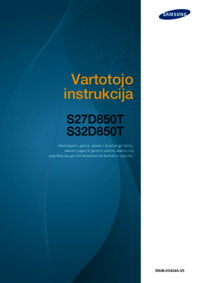
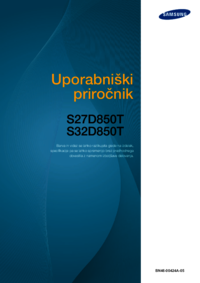


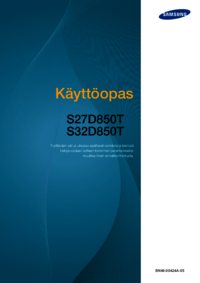




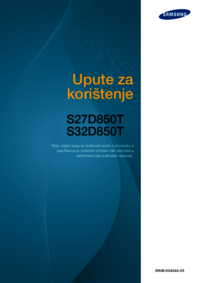

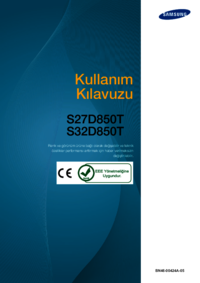









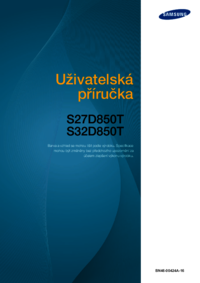


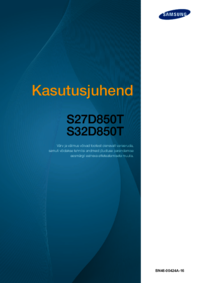
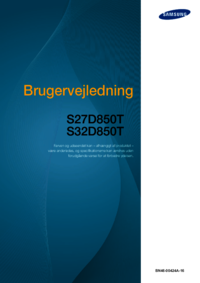
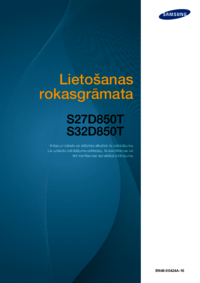







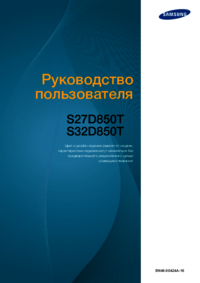



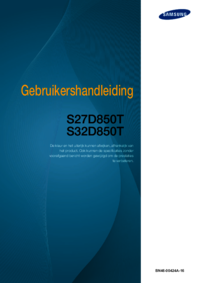
 (42 pages)
(42 pages) (66 pages)
(66 pages) (188 pages)
(188 pages) (60 pages)
(60 pages) (104 pages)
(104 pages) (114 pages)
(114 pages) (59 pages)
(59 pages) (95 pages)
(95 pages)

 (29 pages)
(29 pages) (180 pages)
(180 pages)







Comments to this Manuals